美丽的月光下合成浪漫情侣图片PS教程
合成的重点是前期的创意及处理过程中的细节处理。看似简单的画面,包含了创作者的深思熟虑,基本上每加入一个素材都会给画面增加不少的亮点。最终效果

一、首先打开背景素材,其中左侧红色部分用剪裁工具去掉,保留右侧。


二、打开情侣素材,用钢笔抠出。


三、拖入文档中,大小位置如下,美女头发右侧有残留背景,这部分我们后期处理。

四、我们知道,既然美女躺草地上,肯定会露出一部分草的,下面我们解决一下。

五、给美女层添加蒙版,用自带的草丛笔刷前景色黑色涂抹,得到类似下图效果,同样处理美女的脚丫子。

六、情侣底部新建图层,用黑色柔角笔刷涂抹一些阴影,比如脚的周围和美女身子底下,看效果对比。

七、给情侣调色,添加色阶调整层。

八、渐变映射调整层,图层模式柔光,不透明度16%,2个调整层都形成剪贴蒙版。

九、打开果篮图片,用钢笔抠出主体。


十、拖入文档中,大小位置如下,美女可能有点紧张,一脚把篮子踢翻了。

十一、同样新建图层,为篮子和苹果添加阴影。

十二、果篮和环境色调不太和谐,添加映射渐变调整层,图层模式颜色,不透明度40%。

十三、打开2个树叶图片,用钢笔或魔棒抠出。

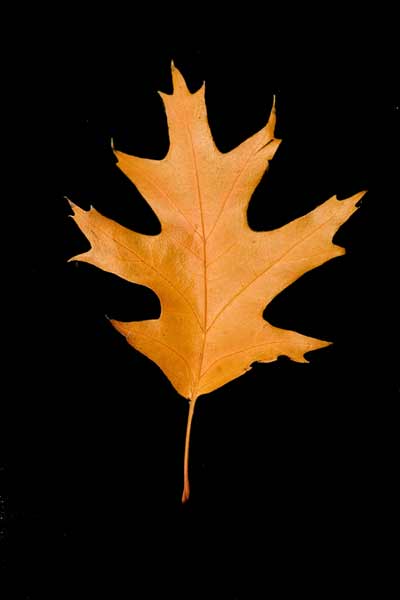
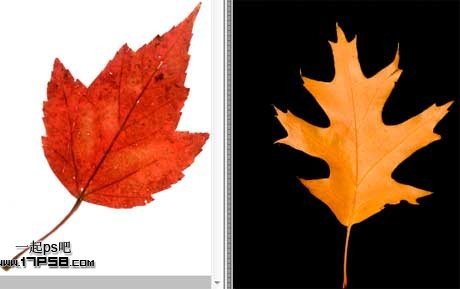
十四、拖入文档中,复制几个,改变大小、方向、位置和颜色。

十五、新建图层填充50%灰色,用加深减淡工具涂抹出情侣的高光和阴影,类似下图效果。

十六、添加渐变映射调整层处理整体色调,图层模式柔光,不透明度25%。

十七、我拉了一个步骤,情侣层之上新建图层,用头发笔刷添加一些头发,自然就好。

十八、盖印层,滤镜>渲染>光照效果。
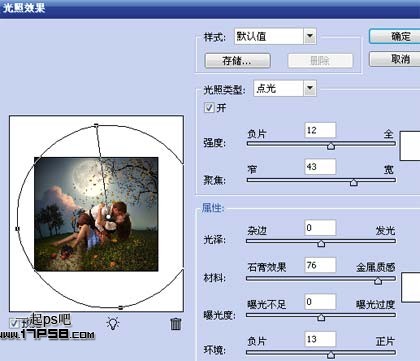
十九、添加黑白调整层,图层模式柔光,不透明度20%。
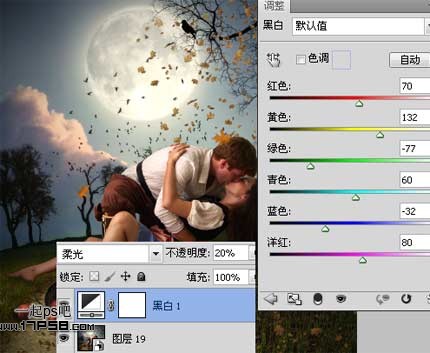
二十、色彩平衡调整层。
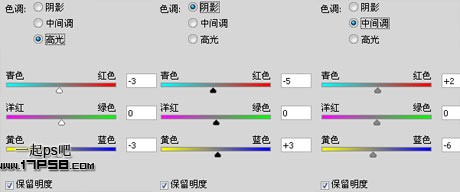
二十一、月亮对于此情此景很重要,我们要增加浪漫气息,新建图层,用大口径柔角笔刷前景色#71603F在月亮位置点一下,图层模式滤色,我画蛇添足地顺便加了一个黑色小鸟。

最后盖印层锐化一下,处理其它细节,完成最终效果。





























